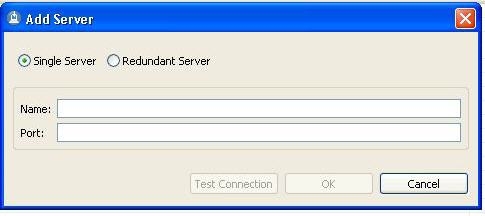"Litšila" ke fensetere ea tsamaiso eo ho eona lifaele tse tlosoa li bolokiloeng ka nakoana. Lethathamo la lona le teng ho desktop bakeng sa boiketlo ba tšebeliso. Maemong a mang, ka mohlala, ka mor'a hore u ntlafatse mokhoa ona, ho kenya mananeo leha e le afe, kapa ho khutlisetsa morao feela, letšoao la Trashcan le ka nyamela. Kajeno re tla sekaseka tharollo ea bothata bona.
Ho tsosolosa "koloi"
Ka holimo, re se re boletse hore ho nyamela ha tsela e khutšoanyane ho tloha ho desktop ho ka bakoa ke lintlha tse sa tšoaneng. Har'a ho kenya lisebelisoa, software le lihlooho. Mabaka a ka 'na a fapana, empa moelelo o ts'oanang - tsosolosa kapa ho fetola maemo a tsamaiso a ikarabellang bakeng sa pontšo "Libaskete". Dikgetho tsohle ke "tlase hodimo" ea Windows likarolong tse latelang:
- Ho iketsetsa.
- Mohlophisi oa Leano la sehlopha sa sebaka.
- Ho ngolisa tsamaiso.
E latelang, re tla tšohla litsela tsa ho rarolla bothata bo tšohloang kajeno ho sebelisa lithulusi tse ka holimo.
Bona hape: Joang ho tlosa "Trash" ho tloha ho desktop
Mokhoa oa 1: Etsa mokhoa oa ho etsa litlhophiso tsa ho ikhethela
Lenaneo lena le ikarabella bakeng sa ponahalo ea lifensetere. "Explorer", wallpaper, ho bonts'a le boholo ba li-interface, hammoho le litšoantšo tsa tsamaiso. Liketso tse latelang li ka 'na tsa fapana hanyenyane liphetolelong tse sa tšoaneng tsa Windows.
Windows 10
Haeba basketeng e haelloa ho desktop ho Windows 10, etsa se latelang:
- Re kopa PKM ho desktop ebe o khetha ntho "Ho ikhethela".

- Re ea karolong eo "Lihlooho" 'me u fumane khokahanyo le lebitso "Lisebelisoa tsa Icon-desktop".

- Ka fensetere ea litlhophiso e butsoang, re hlahloba ho ba teng ha letšoao ka pel'a ntho "Basket". Haeba ho se joalo, joale kenya le ho tobetsa "Etsa kopo"ka mor'a moo letšoao le lumellanang le tla hlaha ho desktop.

Windows 8 le 7
- Tobetsa konopo ea tokelo ea mouse ho desktop ebe o ea ho "Ho ikhethela".

- E latelang, latela marang-rang "Ho Fetola Litšoantšo Tsa Mobu".

- Mona, feela joalokaha ho tse leshome tse ka holimo, re hlahloba boteng ba letšoao le haufi "Libaskete", 'me haeba ho se joalo, joale beha konopo ea ho hlahloba ebe u tobetsa "Etsa kopo".
Bala ho eketsehileng: Joang ho bontša Recycle Bin ho Windows 7 desktop

Windows xp
XP ha e fane ka boemo ba pontšo "Libaskete" ho desktop, kahoo ha ho hlaha mathata, phomolo e khoneha feela ka mekhoa e fanoeng ka tlase.

Lihlooho
Haeba u sebelisa lihlooho tse nkiloeng ho Internet, u lokela ho tseba hore hase kaofela ha tsona tse "thusang ka tsela e tšoanang." Lihlahisoa tse tšoanang liphoso tse sa tšoaneng le "glitches" li ka nyamela. Ho phaella moo, lihlooho tse ngata li khona ho fetola litlhophiso bakeng sa ho bontsa litšoantšo, ke ka lebaka leo basebelisi ba bang ba tsielehileng - basketkete e nyamela ho tloha ho desktop: ho e tsosolosa joang.
- Ho kenyelletsa ntlha ena, beha konopo ea ho hlahloba haufi le ntho e bontšitsoeng skrineng ebe o tobetsa "Etsa kopo".

- Ka mor'a moo, fetisa e 'ngoe ea lihlooho tsa Windows tse tloaelehileng, ke hore, tse neng li le tsamaisong ka mor'a hore ho kenngoe OS.

Sebopeho sa "tse supileng" le "tse robeli" se etsoa ka ho toba ka fensetereng e ka sehloohong "Ho ikhethela".
Bala ho eketsehileng: Ho Fetola Lihlooho ka Windows 7

Mokhoa oa 2: Lokisa Polumo ea Lihlopha tsa Motse
Leano la Sehlopha sa Motse ke mokhoa oa ho laola litokisetso tsa k'homphieutha le litlaleho tsa basebetsi. Sesebelisoa sa ho beha melao-motheo (melao) ke "Mohlophisi oa Leano la Sekolo", e fumanehang feela lik'homphieutha tse tsamaisang likhatiso tsa Windows, eseng tlaase ho Pro. Tsena ke 10, 8 le 7 Professional le Corporate, 7 Maximum, XP Professional. Ho eena 'me u khutlele ho khutlisa libaskete. Liketso tsohle li tlameha ho etsoa molemong oa mookameli, hobane "joalo" feela e na le litokelo tse hlokahalang.
Bona hape: Leano la sehlopha ho Windows 7
- E le hore u tsamaee "Mohlophisi", letsetsa mola Matha khetho ea keyboard E hlōla + Rmoo re kenang ho latelang:
gpedit.msc
- E latelang, e-ea karolong eo "Mosebetsi oa ho Sebetsa" le ho bula lekala ka litempele tsa tsamaiso. Mona re thahasella fensetere ea litlhophiso tsa desktop.

- Ka lebokoseng le nepahetseng re fumana ntho e ikarabellang bakeng sa ho tlosa letšoao. "Libaskete", le ho penya habeli ho eona.

- Libakeng tse bulehileng ho thibela, khetha boemo ba konopo ea seea-le-moeeng "Bokooa" mme o tobetse "Etsa kopo".

E 'ngoe ea parameter e lokelang ho tsejoa e ikarabella bakeng sa ho tlosa lifaele ntle le ho sebelisa "Libaskete". Haeba e nolofalitsoe, maemong a mang tsamaiso e ka tlosa setšoantšo ho tloha ho desktop. Sena se etsahala ka lebaka la ho hlōleha kapa ka mabaka a mang. Pholisi ena e karolong e tšoanang - "Mosebetsi oa ho Sebetsa". Mona o lokela ho bula lekala "Li-Components tsa Windows" 'me u ee folder "Explorer". Ntho e lakatsehang e bitsoa "U se ke ua tlosa lifaele tse tlosoa ho litšila". E le hore u khaotse, u tlameha ho etsa mehato e tšoanang le serapeng. 3 le 4 (sheba ka holimo).

Mokhoa oa 3: Registry ea Windows
Pele u qala ho lokisa ho ngolisa Windows, u lokela ho bopa ntlha ea tsosoloso. Sena se tla thusa ho tsosolosa tshebetso ea tsamaiso ha ho hlaha bothata.
Bala ho eketsehileng: Joang ho bopa sebaka sa tsosolosa ho Windows 10, Windows 8, Windows 7
- Qala mohlophisi ho sebelisa taelo molaong Matha (E hlōla + R).
regedit
- Mona re thahasella karolo kapa senotlolo ka lebitso le joalo le sa utloisisoang:
{645FF040-5081-101B-9F08-00AA002F954E}E le ho e batla, ea ho menu. Fetola 'me u khethe mosebetsi o loketseng.

- Kenya lebitso lena tšimong "Fumana"haufi le ntlha "Melao-motheo ea Litekanyetso" tlosa mantsiboea, le hoo e ka bang "Batla khoele eohle" kenya. Ka nako eo, tobetsa konopo "Fumana". Ho tsoela pele ho phenyekolla ka mor'a ho emisa ho e 'ngoe ea lintho tseo u tla li hloka ho hatella key F3.

- Re tla fetola feela maemo ao e leng lekaleng
HKEY_CURRENT_USER Software Microsoft Windows CurrentVersion Explorer
Senotlolo se re thahasellang sebakeng sa pele se fumaneha karolong ena
HideDesktopIcons / NewStartPanelkapa
HideDesktopIcons / ClassicStartmenu
- Penya ka holimo ho parameter e fumanoang mme u fetole bohlokoa ba eona ka "1" ho ea pele "0"ebe o hatella Ok.

- Haeba folda e fumanoa karolong e bontšitsoeng ka tlase, joale tobetsa ho eona ka LMB mme u khethe khetho e sa nepahalang ka ho le letona. Bohloko ba eona bo tlameha ho fetoha "Recycle Bin" ntle le litemana.
Desktop / NameSpace
Haeba maemo a hlalositsoeng a sa fumanoe ho ngolisa, joale ho tla hlokahala hore u thehe karolo ka lebitso le ka holimo le fensetereng
NameSpace
- Tobetsa ka ho toba foldareng 'me u khethe lintho ka lehlakoreng le leng. "Etsa - Karolo".

- E fane ka lebitso le nepahetseng mme u fetole boleng bo sa feleng ba parameter "Recycle Bin" (bona ka holimo).

Ka mor'a ho qeta mehato ena, o tlameha ho qala khomphuta ea hau bakeng sa liphetoho tse tla sebetsa.
Mokhoa oa 4: Tsosoloso ea Tsamaiso
E 'ngoe ea mekhoa e sebetsang ka ho fetisisa ea ho sebetsana le mathata a sa tšoaneng ke ho "khutlela morao" tsamaiso ho ea mmuso oo e neng e le teng pele e etsahala. Sena se ka etsoa ho sebelisa lisebelisoa tse hahiloeng kapa lenaneong le ngotsoeng ka ho khetheha bakeng sa sena. Pele o qala ts'ebetso, o lokela ho hopola nako le ka mor'a moo mathata a liketso tsa hau a qalileng.
Bala ho eketsehileng: Litsela tsa ho khutlisa Windows
Qetello
Ho tsosolosoa "Libaskete" desktop e ka ba mokhoa o thata haholo bakeng sa uservc pc user. Re tšepa hore tlhahisoleseding e fanoeng sehloohong sa kajeno e tla u thusa ho rarolla bothata u le mong, ntle le ho buisana le setsebi.